Ah, o humilde gráfico de barras. Ele nos acompanhou em relatórios mensais, projetos escolares, apresentações para investidores e naquele slide de última hora feito às 3 da manhã. Pode parecer básico, mas criar um gráfico de barras realmente revelador no Excel ainda é surpreendentemente trabalhoso—a menos que você conheça o Excel AI.
Hoje, vamos explorar como transformar dados brutos em gráficos de barras bonitos e significativos em segundos usando o Excelmatic—seu assistente de Excel com IA. Mas antes de adotarmos o caminho fácil, vamos percorrer o método tradicional.
O Método Tradicional de Criar um Gráfico de Barras no Excel (Sim, É um Processo)
Imagine isso. Você acabou de receber seus dados de vendas mensais, espalhados por 5 produtos, 4 regiões e vários meses. Seu gerente quer saber como cada produto está performando por região. Você abre o Excel. Suspira. E eis o que acontece:
Primeiro, você limpa seus dados. Talvez "Norte" esteja escrito errado como "Nrte" em algum lugar. Talvez as datas estejam formatadas de forma inconsistente. Você corrige tudo.
Depois, insere uma Tabela Dinâmica. Você arrasta e solta campos: linhas para Produtos, colunas para Regiões, valores para Vendas. Ótimo.
Agora você vai em Inserir → Gráfico → Gráfico de Colunas. Ele aparece. Mas não está bonito.
Você passa os próximos 20 minutos:
- Renomeando o título do gráfico
- Mudando as cores das barras para combinar com sua marca
- Adicionando rótulos de dados porque "o chefe quer números"
- Ajustando o eixo porque uma barra distorce a escala
- Percebendo que a legenda não faz sentido
- Reformatando os números para incluir vírgulas e sem decimais
Finalmente, depois de muitos cliques, frustração e talvez uma crise existencial—você tem seu gráfico de barras. Mais ou menos.
Exemplo 1: Você quer mostrar como Laptops venderam nas quatro regiões neste trimestre. Filtra seus dados, cria uma tabela dinâmica e plota.
Exemplo 2: Você quer comparar receita total por produto. Isso significa calcular Vendas Totais = Unidades × Preço, depois agrupar e então criar o gráfico.
Exemplo 3: Você precisa das vendas mensais por região. Nova tabela dinâmica. Novo gráfico. Nova dor de cabeça.
Agora repita para mais 6 linhas de produtos. Quem tem tempo?
Agora Vamos Falar do Excelmatic: Gráficos de Barras com Excel AI, Feito Direito
E se eu dissesse que todos esses passos podem ser substituídos por apenas uma linha de texto?
Carregue seus dados no Excelmatic e digite:
Crie um gráfico de barras das vendas totais por produto e região.
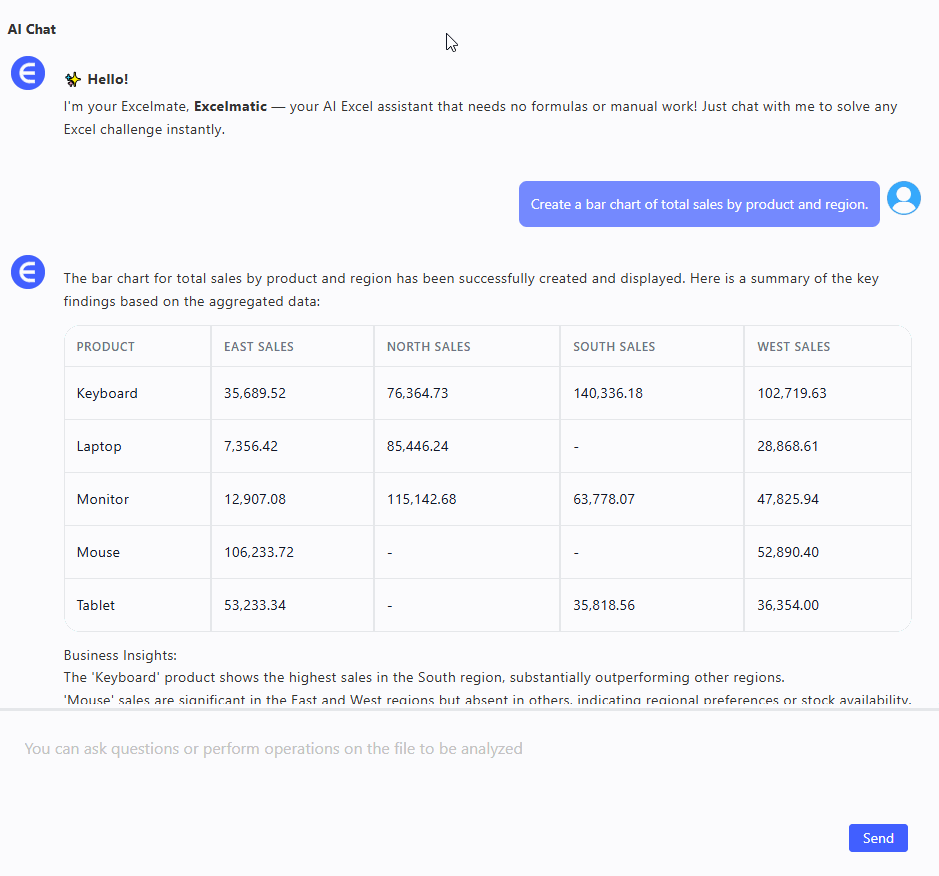
É isso. Você receberá instantaneamente:
- Um gráfico de barras limpo e legível mostrando a comparação de vendas
- Rótulos inteligentes e formatação adequada
- Um resumo rápido de insights (ex: "Vendas de Laptops no Sul dobraram em relação ao mês passado")
- Um gráfico que pode ser inserido diretamente em um PowerPoint ou relatório
Precisa de outro ângulo? Tente:
Mostre as vendas mensais por região em um gráfico de barras agrupadas.
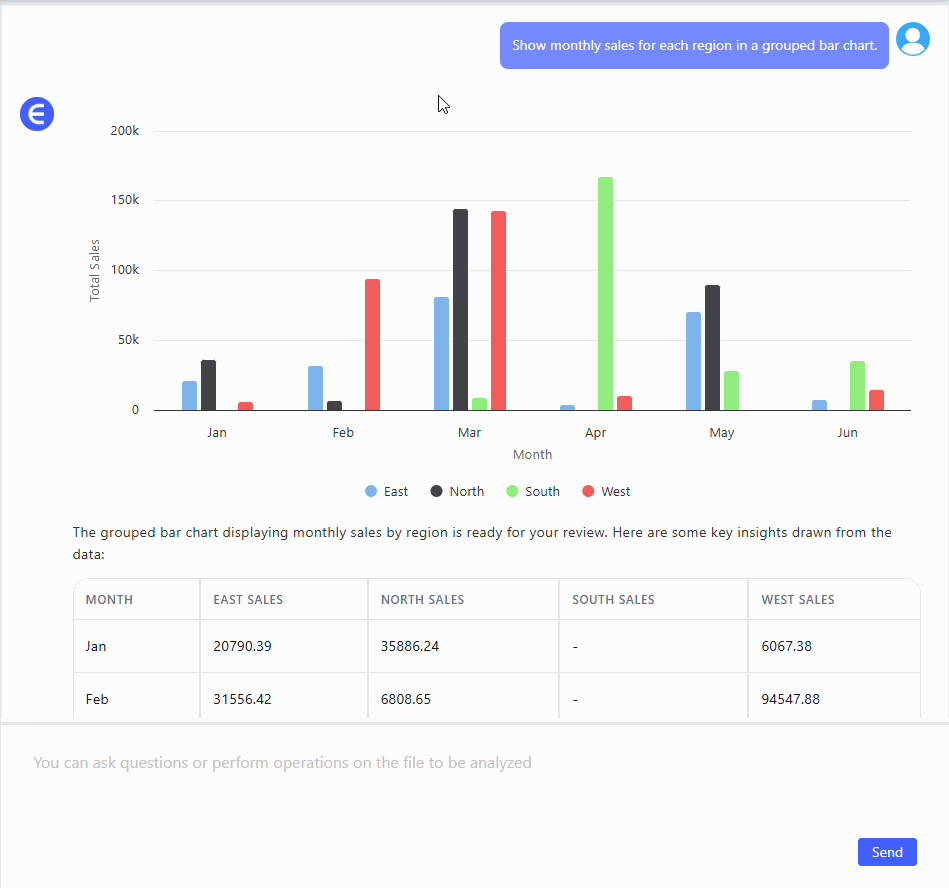
Ou:
Visualize quais produtos tiveram as maiores vendas totais neste trimestre.
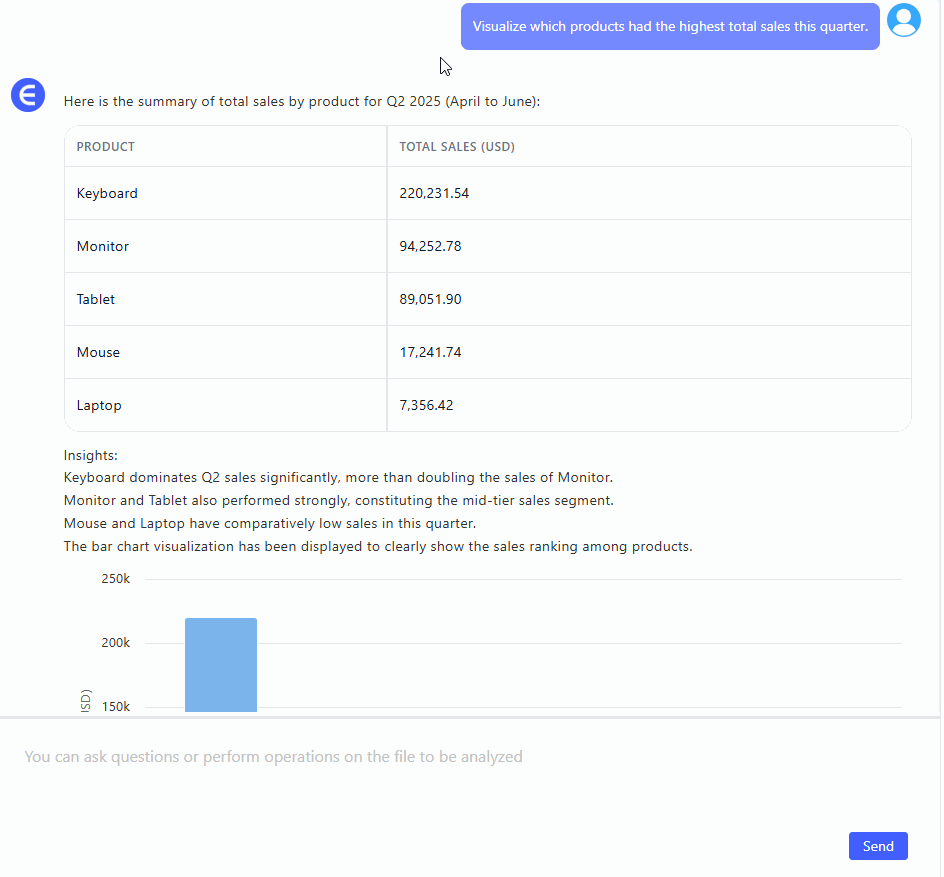
A cada comando, o Excelmatic entende sua intenção, processa os dados e cria o gráfico certo—tudo enquanto você toma seu café .
Excel AI vs. Gráficos Manuais: A Verdade Crua
| Funcionalidade | Excel Tradicional | Excelmatic AI |
|---|---|---|
| Preparação de dados necessária? | Sempre | Mínima |
| Múltiplos passos para criar? | Sim | Não |
| Formatação limpa por padrão? | Raramente | Sempre |
| Resumo de insights? | Não incluso | Sim |
| Tempo para criar | 15–30 minutos | <1 minuto |
| Divertido de usar? | Nem sempre | Com certeza |
Conclusão: Por Que Gráficos de Barras Importam (e Por Que Excel AI Importa Mais)
Gráficos de barras são fundamentais para contar histórias visuais no Excel—mas criá-los não deveria ser como resolver um Cubo Mágico de olhos vendados. Com ferramentas de Excel AI como o Excelmatic, você vai além de criar gráficos—você começa a comunicar insights.
Em um mundo onde a atenção é curta e os painéis estão lotados, gráficos claros, rápidos e limpos são seu superpoder.
Então, da próxima vez que abrir aquela planilha mensal, não tema criar gráficos. Basta pedir ao Excelmatic. E deixe seus dados falarem com clareza.
Clique aqui para ver o fluxo completo e testar a ferramenta >>
Pronto para testar?Experimente o Excelmatic agora >>






